實(shí)戰(zhàn):使用Oracle VM VirtualBox 4創(chuàng)建虛擬機(jī)
一旦了解了Oracle VM VirtualBox 4的特性以及相關(guān)術(shù)語,就可以開始創(chuàng)建虛擬機(jī)了。虛擬機(jī)創(chuàng)建是一項(xiàng)簡(jiǎn)單的工作:運(yùn)行VirtualBox Manager,選擇“新建”,新建向?qū)椭阃瓿蓜?chuàng)建過程。使用Oracle VM VirtualBox創(chuàng)建虛擬機(jī)包括以下三個(gè)簡(jiǎn)單的步驟。
為創(chuàng)建Oracle VM VirtualBox 4虛擬機(jī)做準(zhǔn)備
首先,命名虛擬機(jī)并選擇將要運(yùn)行的客戶操作系統(tǒng)類型(見圖1)。你選擇的客戶OS會(huì)影響之后向?qū)е谐霈F(xiàn)的默認(rèn)設(shè)置。
圖1 命名虛擬機(jī),選擇客戶操作系統(tǒng)

接下來,配置計(jì)劃分配給每個(gè)虛擬機(jī)的內(nèi)存大小(見圖2)。Oracle VM VirtualBox不支持內(nèi)存過量使用,所以不能給一個(gè)虛擬機(jī)分配超過主機(jī)內(nèi)存大小的內(nèi)存值。這意味著分配給虛擬機(jī)的所有的物理內(nèi)存在虛擬機(jī)啟動(dòng)后被使用。Oracle VM VirtualBox支持另兩種虛擬內(nèi)存管理特性:內(nèi)存漂移以及Page Fusion(頁融合)技術(shù)。
內(nèi)存漂移允許你移除虛擬機(jī)的物理內(nèi)存,供其他虛擬機(jī)使用。這一特性只支持64位主機(jī),氣囊驅(qū)動(dòng)器是Oracle VM VirtualBox增強(qiáng)功能包的一部分,用于給虛擬機(jī)分配內(nèi)存。頁融合技術(shù)提供了RAM重復(fù)數(shù)據(jù)刪除,也僅支持64位主機(jī)。運(yùn)用增強(qiáng)功能包中的邏輯,頁融合可以識(shí)別出虛擬機(jī)之間相似的內(nèi)存單元,實(shí)現(xiàn)了近乎實(shí)時(shí)的頁共享,而且?guī)缀鯖]有任何開銷。
圖2 給虛擬機(jī)分配內(nèi)存
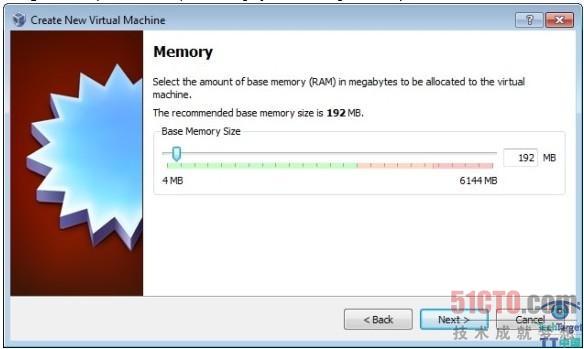
***一個(gè)步驟是創(chuàng)建虛擬磁盤并指定虛擬機(jī)磁盤文件的類型和大小(見圖3)。在Oracle VM VirtualBox中,你可以選擇動(dòng)態(tài)擴(kuò)展的磁盤或者固定大小的磁盤。動(dòng)態(tài)磁盤起始值較小,隨著客戶操作系統(tǒng)寫入數(shù)據(jù)到磁盤而逐漸增加。對(duì)于固定磁盤類型來說,所有的磁盤空間在虛擬機(jī)創(chuàng)建階段一次性分配。之后也可以給虛擬機(jī)增加磁盤,或者使用VBoxManage命令行工具增加磁盤大小。
圖3 選擇動(dòng)態(tài)擴(kuò)展或者固定大小磁盤

安裝Oracle VM VirtualBox客戶操作系統(tǒng)
一旦完成了Oracle VM VirtualBox虛擬機(jī)創(chuàng)建向?qū)В涂梢蚤_始安裝客戶操作系統(tǒng)了。為了掛載客戶操作系統(tǒng)光盤,選擇虛擬機(jī),單擊設(shè)置,開始編輯虛擬機(jī)硬件配置。1.選擇左邊面板中“存儲(chǔ)”選項(xiàng),2.選擇“存儲(chǔ)”選項(xiàng)下的CD/DVD圖形(見圖4)。3.選擇屬性視圖下帶箭頭的CD/DVD圖形配置虛擬的CD/DVD驅(qū)動(dòng)器。
圖4 掛載客戶操作系統(tǒng)光盤
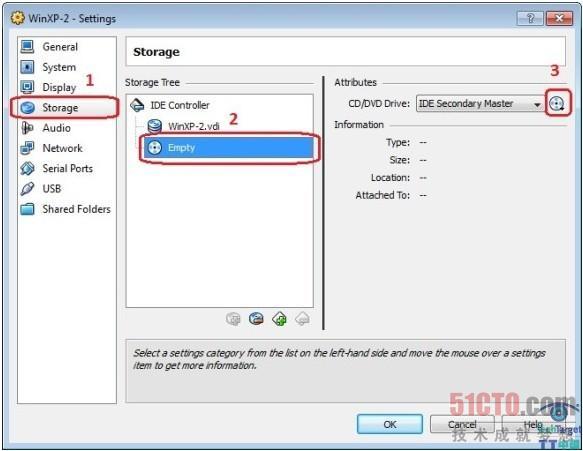
你可以選擇使用已經(jīng)連接在主機(jī)上的物理CD/DVD驅(qū)動(dòng)器或者瀏覽ISO鏡像文件。然后啟動(dòng)虛擬機(jī),虛擬機(jī)將從剛剛選擇的光盤引導(dǎo),這樣你就可以開始安裝客戶操作系統(tǒng)了。
客戶操作系統(tǒng)安裝完成后,你應(yīng)該安裝增強(qiáng)功能包,增強(qiáng)功能包包括一些便于集成主機(jī)和虛擬機(jī)的驅(qū)動(dòng)程序。為安裝增強(qiáng)功能包,需要打開虛擬機(jī)控制臺(tái)窗口,在頂部菜單中選擇設(shè)備,然后選擇安裝增強(qiáng)功能包,這將啟動(dòng)一個(gè)簡(jiǎn)單的安裝向?qū)АR坏┰鰪?qiáng)功能包安裝完成,會(huì)重啟虛擬機(jī)。
下文將介紹在Oracle VM VirtualBox中設(shè)置虛擬機(jī)的步驟。
【編輯推薦】



























